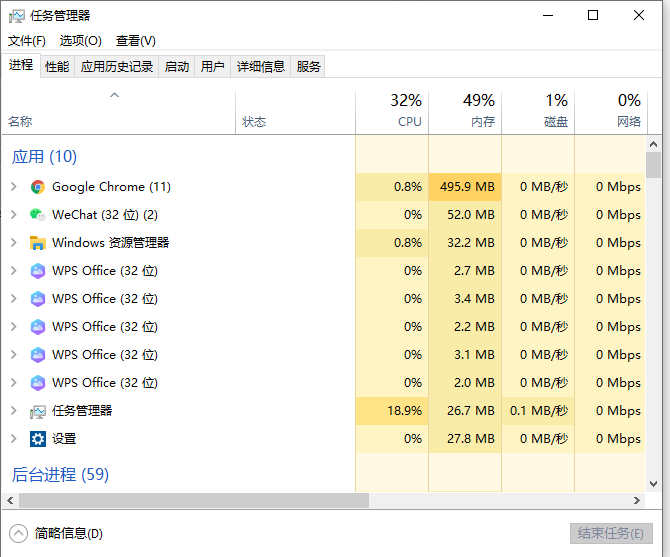
在使用电脑的时候,有时候会出现些电脑故障问题,比如说win10桌面任务栏假死怎么处理。这种情况其实不少见,一般表现为鼠标点击桌面任务栏没反应。下面小编就教下大家win10桌面任务栏假死的解决方法。
具体步骤如下:
1、win10系统按下快捷键【ctrl+Alt+del】键,然后启动【任务管理器】,如下图所示:
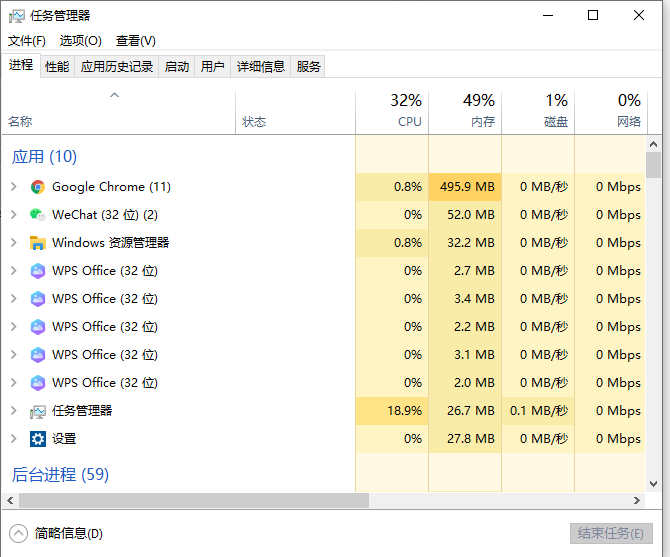
2、在Win10【任务管理器】的【进程】选项卡中 ,然后找到【资源管理器】,如下图所示:windows资源管理器,掌管所有Windows界面,如桌面、文件夹、Windows窗口;
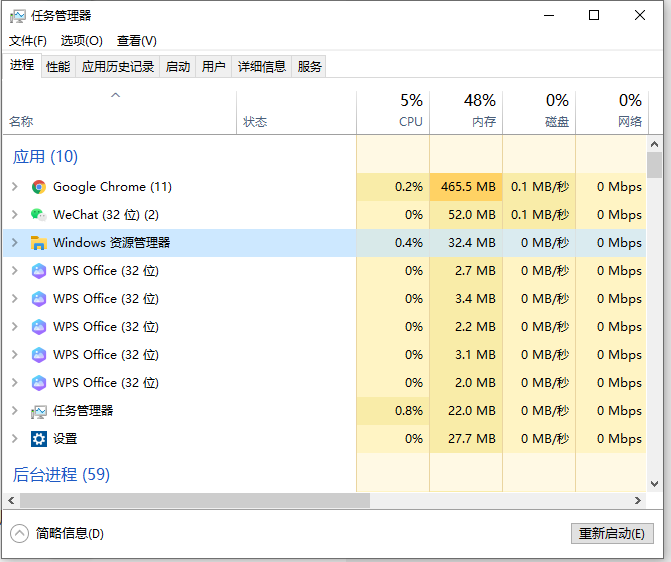
3、右击win10系统【资源管理器】,在弹出的下拉菜单中,点击【结束任务】。
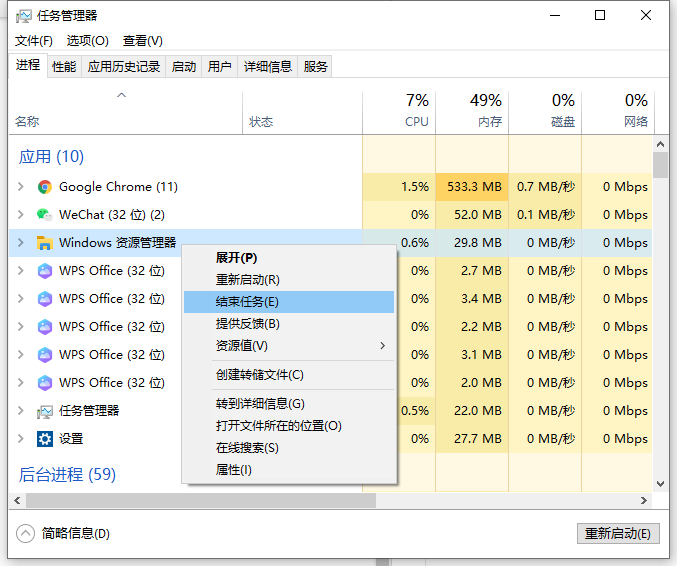
4、然后点击【文件】,在弹出的下拉菜单中,点击【运行新任务】。
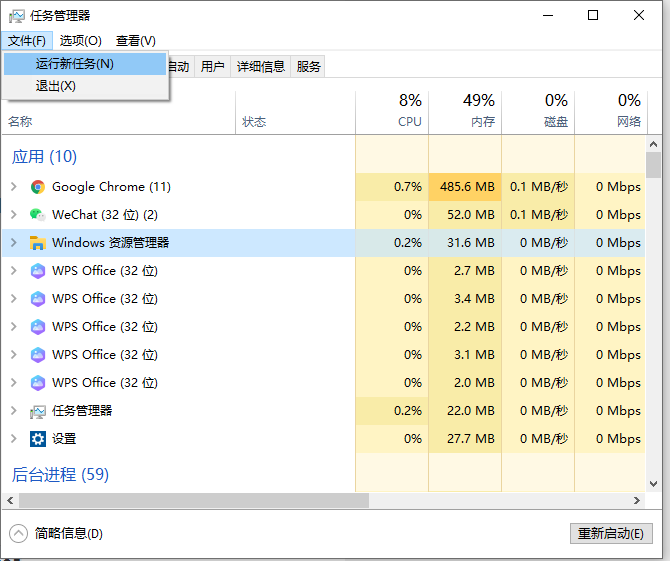
5、在输入框中,输入【explorer.exe】,然后点击【确定】按钮,如下图所示。任务栏通过重启就可以继续使用了。
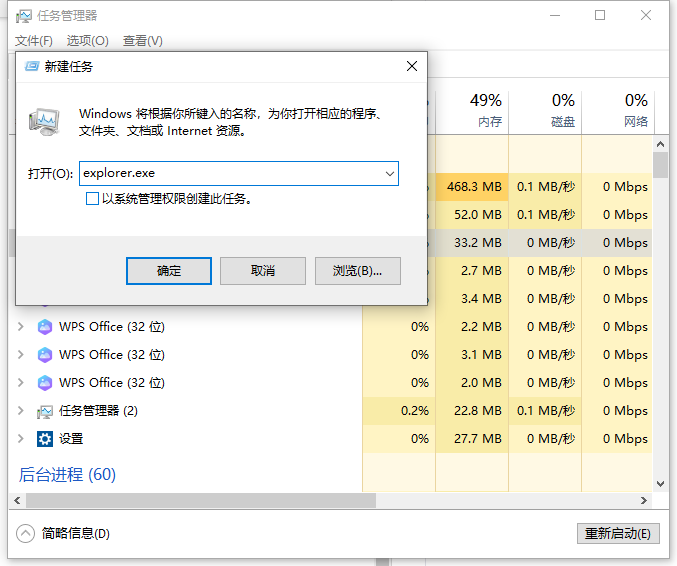
6、还不行的话,终极方法就是长按电源键几秒等待电源灯灭即可。这样是强制关机,可能对内存和硬盘造成损伤,所以只有在迫不得已的情况下采用。
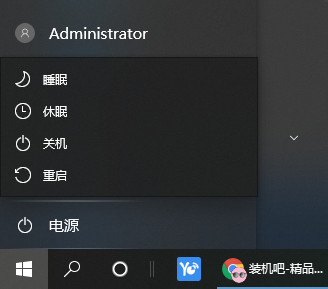
以上便是win10桌面任务栏假死的解决方法,希望能帮到大家。






 粤公网安备 44130202001059号
粤公网安备 44130202001059号